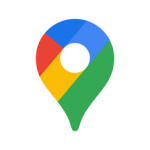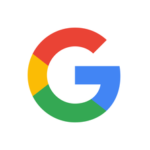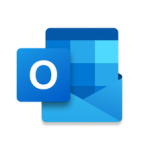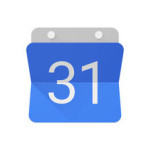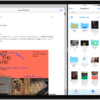Appleは今年2018年にリリースした最新OSのiOS 12で、これまでにない試みとして、新たなオペレーティングシステムを構築するのではなく、前のバージョンiOS 11をブラッシュアップすることとしました。これには、多くのユーザーから不満の声が上がりました。ただ、悪い事ばかりではありません。実際、メジャーアップデートとして新たなOSをリリースしたのちに発生する不具合やバグによる混乱は、その都度問題となっていました。

ただ、だからと言ってiOS 12に問題がないとは限りません。問題のあるものとして、設定アプリを上げることができます。設定アプリは時として数秒間応答しなくなったり、場合によってはクラッシュ、フリーズしてしまうという問題が報告されており、iOS 12の初期ベータ版以降ずっと問題とされていました。そして、先ごろリリースされたiOS 12.1に至っても解決されていません。
iPhoneの設定アプリがクラッシュ、あるいはフリーズしてしまった場合の修正、解決方法
ただし、問題解決のためにいくつかのトラブルシューティングを試すことができます。この問題に遭遇した場合には、まずは以下に紹介する方法を試してみてください。
目次
1.設定アプリを強制終了して再起動します
まず最初に、そして簡単に試せることは、一度アプリを強制的に終了することです。これはあまり推奨されている事柄ではありませんが、フリーズや、クラッシュを度々起こしている場合には、ためらうことはありません。
設定アプリがキャッシュに溜まった不良データのためにフリーズや、クラッシュが起きていることも考えられます。設定アプリを一度強制終了して再起動してみましょう。メモリから一度データをクリアすることで、設定アプリの正常化に役立つかもしれません。
- APPスイッチャーで設定アプリを強制終了する:iPhoneのホーム画面で画面の下からスワイプし、指を画面の中央に1秒程度押したままにして放すとAPPスイッチャーが表示されます。表示されたアプリ切り替えの画面の中にある[設定]アプリのカード(プレビュー)を見つけて、上にスワイプしてアプリを強制終了します。
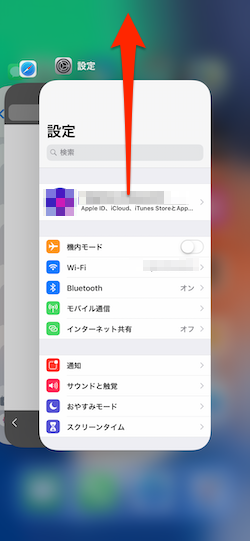
- 設定アプリを再起動します:次に、設定アプリのアイコンをタップして再起動します。
上記行程を行ったところ、設定アプリを再起動して、フリーズあるいはクラッシュしてしまいましたか?もし、正常に動作するようでしたら、そのまましばらく使用して、問題が再発するかどうか確認してみてください。あるいは、問題が発生してしまった場合には、以下の問題解決のためのプロセスを続行してみてください。
2.iPhoneをリセット、再起動する
設定アプリを強制終了しても問題解決しない場合には、iPhoneあるいはiPadを再起動してみましょう。デバイスをリセットすることで、システムのキャッシュがクリアされ、アプリの正常な動作を阻害していたバグや不具合を解決してくれる場合があります。
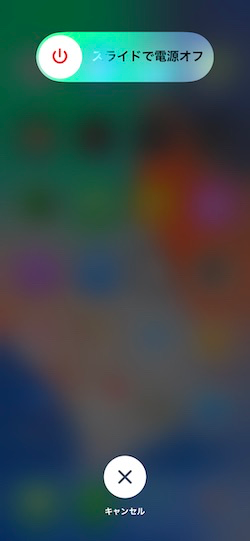
- 電源ボタンを長押ししてiOSデバイスを再起動します。iPhone X以降のモデルでは、[音量(上げる)ボタン]→[音量(下げる)ボタン]→[電源ボタン(スリープ/スリープ解除ボタン)]の順に押してください。
- [スライドで電源オフ]ボタンが画面に表示されたら、これをスライドしてデバイスの電源を切ります。
- 電源が切れたことを確認し、再度電源を入れます。iOSデバイスを再起動するには、Appleロゴ「」が画面に表示されるまで[電源ボタン(スリープ/スリープ解除ボタン)]を押し続けます。
- デバイスが再起動したら、設定アプリを起動してみましょう。
デバイスが再起動したら、設定アプリを再び起動します。問題は解決しましたか?
3.iOS 12の内臓アプリをインストールする
Appleでは、iPhoneやiPadなどであらかじめインストールされている内臓アプリがあります。このプリインストールされているアプリが何らかの理由で削除されている場合に、設定アプリがフリーズするかクラッシュするという既知の問題がiOS 12ベータ版以来発生しています。
iOS 12にバンドルされているアプリを削除してしまった、あるいは何らかの理由によりインストールされていない場合には、再インストールする必要があります。
上記のボタンは、Appleのサポートページにリンクしています。サポートサイトで、iOSデバイスにiOS 12にバンドルされているすべてのアプリがインストールされていることを確認します。
デバイスから削除できる内蔵アプリ
- アクティビティ
- Apple ブック
- 計算機
- カレンダー
- コンパス
- 連絡先
- FaceTime
- ファイル
- 友達を探す
- Home
- iTunes Store
- メール
- マップ
- 計測
- ミュージック
- News (提供されている場合)
- メモ
- Photo Booth
- Podcast4
- リマインダー
- 株価
- ヒント
- TV (提供されている場合)
- ビデオ
- ボイスメモ
- Watch App5
- 天気
そして、もし足りないアプリがある場合には、該当アプリをインストールしてください。Appleは、iOS 12でFaceTimeおよびボイスメモのアプリに優先順位を与えているようですが、バンドルされている他のアプリが欠けている場合でも、この問題が一部のデバイスで発生する可能性があるということです。
削除されているバンドル・アプリを再インストールするには、App Storeアプリから該当アプリを検索し、アプリ一覧の横にある雲の形のアイコンをタップします。欠けているアプリをインストールしたら、その後に設定アプリを強制的に終了し、正常に起動するかどうかを確認してください。
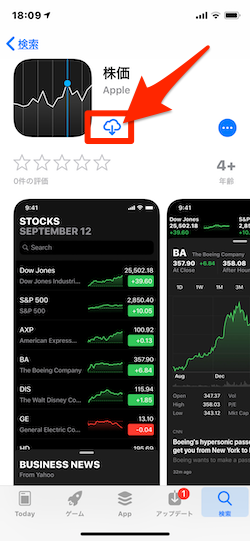
問題が発生してしまった場合には、以下の問題解決のためのプロセスを続行してみてください。
4.「ネットワーク設定をリセット」する
あらかじめバンドルされているアプリをインストールしてもなお問題が解決しない場合には、ネットワーク設定に何らかの障害があることが考えられます。
設定アプリは起動時にネットワーク関連の情報を再読み込みする場合があるので、不適切なネットワーク設定が原因でフリーズや速度低下が発生させている可能性があります。したがって、ネットワーク設定を一度リセットして修正することを検討する必要があ流かもしれません。
ネットワーク設定のリセットを実行することはそれほど難しくありません。ただ、Wi-Fiネットワークなどのネットワーク系の保存されている情報が失われるので、再度設定し直す必要があります。
- まず、設定アプリを立ち上げて、[設定]→[一般]→[リセット]の順にタップします。
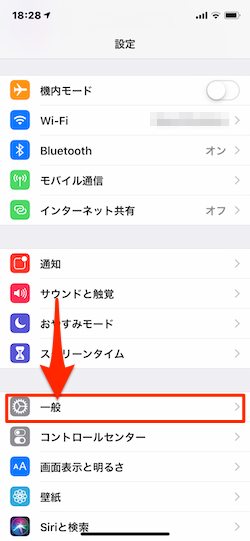
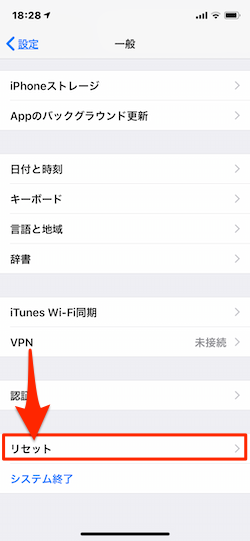
- 開いたページのメニューから[ネットワーク設定のリセット]をタップします。そして、パスコードを要求するプロンプトが表示されたらデバイス固有のパスコードを入力して先に進みます。
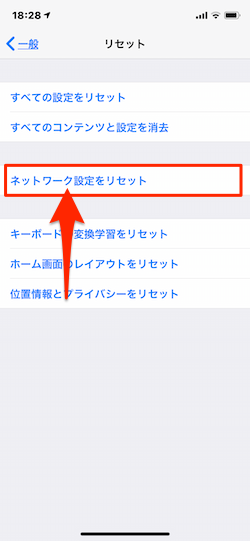
- 確認画面で[リセット]をタップして、「ネットワーク設定をリセット」する作業を実行します。以後、iOS 12では自動的にプロセスが進められます。プロセス中にデバイスが自動的に再起動することもありますが、正常なプロセスの一環です。安心してください。
そして、ホーム画面に戻ったら、設定アプリを立ち上げてみてください。正常に動作する場合には、ローカルのWi-Fiネットワークを手動で再設定する必要があることを忘れ図に行ってください。
5.「すべての設定をリセット」する
上記までのプロセスを行なっても、引き続き問題が発生している場合には、「すべての設定をリセット」する必要があるかもしれません。このプロセスを行なってもデータが削除されるわけではありません。ただ、変更された通知、サウンド、壁紙、プライバシー設定などの設定を含め、すべてのiOS 12の設定がデフォルトの状態にリセットされてしまいます。
ただ、「すべての設定をリセット」を実行すると、設定アプリに問題を引き起こしている競合する設定が修正されるという明確なメリットが得られます。
- まず、設定アプリを立ち上げて、[設定]→[一般]→[リセット]の順にタップします。
- 次に、「リセット」の設定画面で[すべての設定をリセット]オプションをタップします。プロンプトが表示されたら、デバイス固有のパスコードを入力して先に進みます。
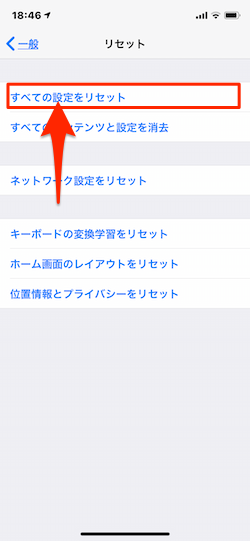
- 「ネットワーク設定をリセット」を行なったときと同じように、確認画面で[リセット]をタップ、「すべての設定をリセット」する作業を実行します。以後、iOS 12では自動的にプロセスが進められます。また、プロセス中にデバイスが自動的に再起動することもあります。
リセットした後に、設定アプリを立ち上げると、設定アプリがクラッシュ、あるいはフリーズしてしまう問題は解決していることでしょう。
設定アプリのクラッシュ、フリーズ問題の原因は、あらかじめインストールされているAppleのバンドルアプリが削除されていることに起因しているようです。実際には、これは簡単な技術的な問題が原因ですが、その解決策は意外にもバンドルされているアプリをインストールすることです。ただ、インストールしても解決しないという場合には、キャッシュにゴミが詰まっているということが考えられます。iPhoneやiPadの設定をリセットすることは、普段使用している中でやりたくないことの一つですが、上記プロセスを行なってもうまくいかなかった時の最終手段です。